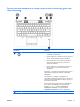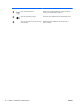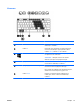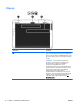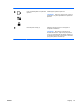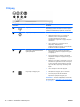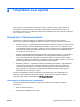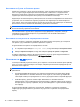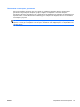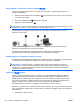Reference Guide - Windows 8.1
Table Of Contents
- Въведение
- Опознайте компютъра си
- Свързване към мрежа
- Навигация с помощта на клавиатурата, жестове с пръсти и посочващи устройства
- Използване на посочващи устройства
- Използване на клавиатурата
- Мултимедия
- Управление на захранването
- Изключване на компютъра
- Задаване на опциите на захранването
- Използване на режимите за икономия на енергия
- Използване на захранване от батерията
- Откриване на допълнителна информация за батерията
- Използване на функцията за проверка на батерията
- Показване на оставащия заряд на батерията
- Максимално увеличаване на времето за разреждане на батерията
- Мерки при ниски нива на батерията
- Поставяне или изваждане на батерията
- Съхраняване на заряда на батерията
- Съхранение на батерия, която може да се сменя от потребителя (само при някои модели)
- Изхвърляне на батерия, която може да се сменя от потребителя
- Смяна на батерия, която може да се сменя от потребителя
- Използване на външно променливотоково захранване
- Хибриден графичен режим и AMD с двоен графичен режим (само при някои модели)
- Външни карти и устройства
- Дискови устройства
- Защита
- Защита на компютъра
- Използване на пароли
- Използване на антивирусен софтуер
- Използване на софтуер за защитна стена
- Инсталиране на критично важни актуализации за защита
- Използване на HP ProtectTools Security Manager (само при някои модели)
- Поставяне на допълнителен защитен кабел
- Използване на четеца за пръстови отпечатъци (само при някои модели)
- Поддръжка
- Архивиране и възстановяване
- Computer Setup (BIOS), MultiBoot и инструмент за хардуерна диагностика на компютъра на HP (UEFI)
- Поддръжка на клиенти
- Технически данни
- Пътуване с компютъра
- Отстраняване на неизправности
- Източници на информация за отстраняване на неизправности
- Разрешаване на проблеми
- Компютърът не може да стартира
- Екранът на компютъра е празен
- Софтуерът не функционира нормално
- Компютърът е включен, но не отговаря
- Компютърът е необичайно топъл
- Някое от външните устройства не работи
- Безжичната мрежова връзка не работи
- Дискът не се възпроизвежда
- Филмът не се вижда на външен дисплей
- Процесът на записване на диск не започва или спира, преди да е приключил
- Електростатично разреждане
- Азбучен указател

3
Свързване към мрежа
Можете да носите компютъра си навсякъде, където пътувате. Но дори у дома можете да
разглеждате глобалната мрежа и да виждате информация от милиони уеб сайтове, като
използвате компютъра си и кабелна или безжична мрежова връзка. Тази глава ще ви помогне
да се свържете с този свят.
Свързване с безжична мрежа
С безжичните технологии данните се прехвърлят по радиовълни вместо по кабели.
Компютърът ви може да е оборудван с едно или повече от следните безжични устройства:
●
WLAN устройство – свързва компютъра към безжични локални мрежи (често наричани Wi-
Fi мрежи, безжични LAN или WLAN мрежи) в офиса, у дома, както и на публични места,
като например летища, ресторанти, кафенета, хотели и университети. В една WLAN мрежа
мобилното безжично устройство в компютъра ви се свързва с безжичен маршрутизатор
или безжична точка за достъп.
●
Модул за мобилна широколентова връзка на HP (само при някои модели) – устройство за
безжична широкообхватна мрежа (WWAN), което предоставя безжична свързаност в
много по-голям
диапазон. Операторите на мобилни мрежи инсталират базови станции
(подобни на станциите за мобилните телефони) в големи географски райони, като по този
начин осигуряват покритие в цели щати, райони и даже държави.
●
Bluetooth устройство – създава персонална мрежа (PAN) за свързване с други Bluetooth-
съвместими устройства, като например компютри, телефони, принтери, слушалки с
микрофон, високоговорители
и камери. В една PAN всяко устройство общува пряко с
други устройства и устройствата трябва да бъдат сравнително близо едно до друго –
обикновено до 10 метра едно от друго.
За повече информация относно технологията за безжична връзка вж. информацията и
връзките към уеб сайтове в HP Support Assistant. За достъп до HP Support Assistant от
стартовия екран изберете
приложението HP Support Assistant.
Използване на безжичното управление
Можете да управлявате безжичните устройства в компютъра с помощта на следните
компоненти:
●
Бутон за безжична връзка
●
Контроли на операционната система
BGWW Свързване с безжична мрежа
17